IPv6 为用户提供了比 IPv4 更大的地址空间和更强的安全性。本文将详细介绍如何在Windows 11 操作系统中启用 IPv6。我们将通过简单易懂的步骤,帮助您轻松完成设置。
启用路由器的IPv6功能
在设置Windows之前,须确保你的路由器已经启用IPv6功能;你可登录你的路由器进行配置;
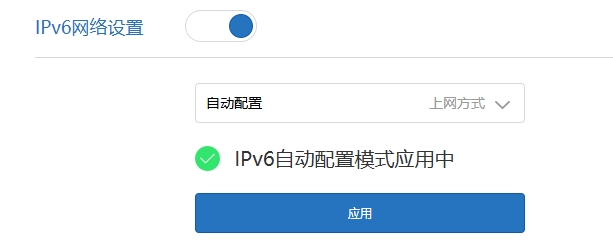
不同路由器的配置方法不同,配置页面通常在【上网配置】分类中;使用自动配置即可。
Windows启用IPv6
打开 Windows设置 -> 网络和Internet -> 高级网络设置:
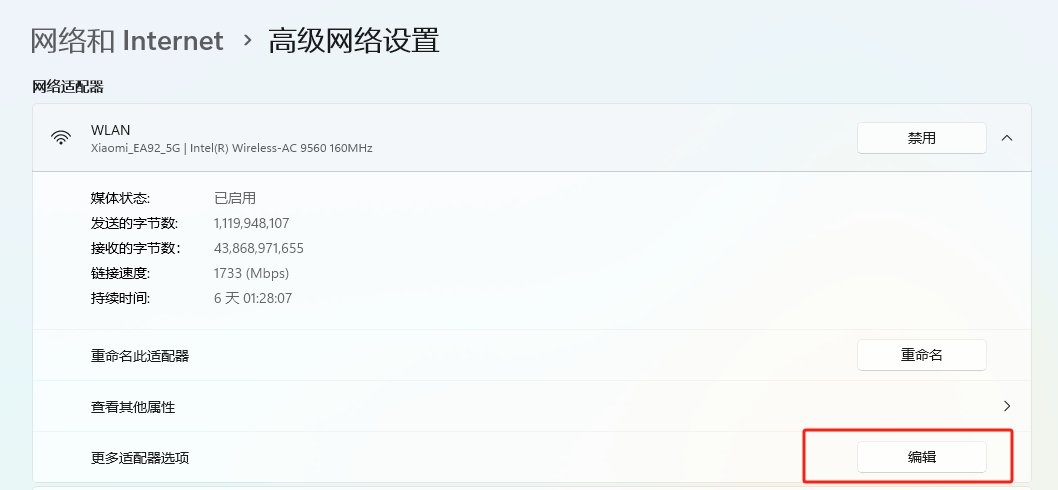
选中 WLAN,打开更多适配器选项的编辑功能;
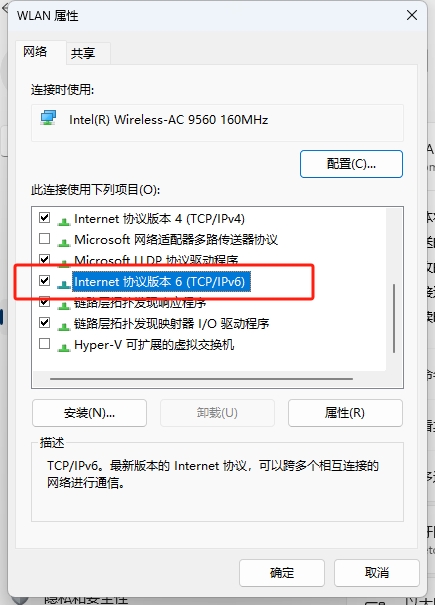
勾选 Internet 协议版本6;
重启你的网络,如无意外,此时IPv6已经启用;
查询IPv6是否可用
打开 IPv6在线测试工具:
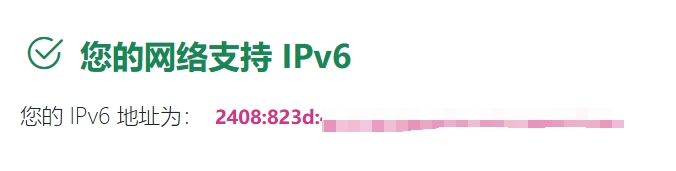
如看到类似信息,表明你的网络已经可以使用IPv6。